Данная программа устарела, ее работа с нашими серверами не гарантируется, поскольку устаревшие программы не получают обновлений и не поддерживают современные протоколы.
Для настройки учетной записи почты в почтовом клиенте Microsoft Outlook 2007 необходимо открыть пункт меню «Cервис» и выбрать «Учетные записи электронной почты»
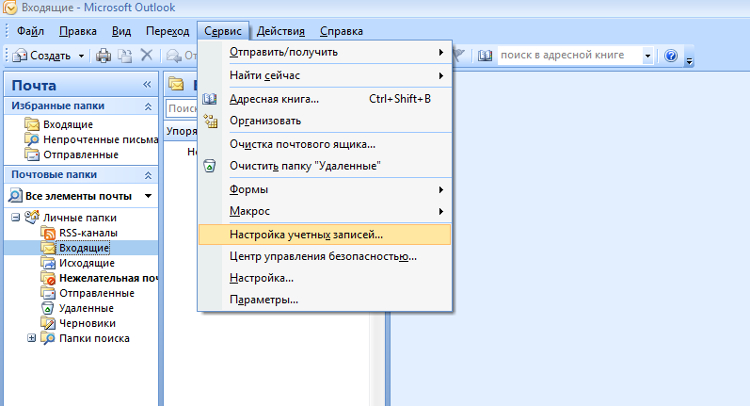
В новом окне нажимаем кнопку «Создать»
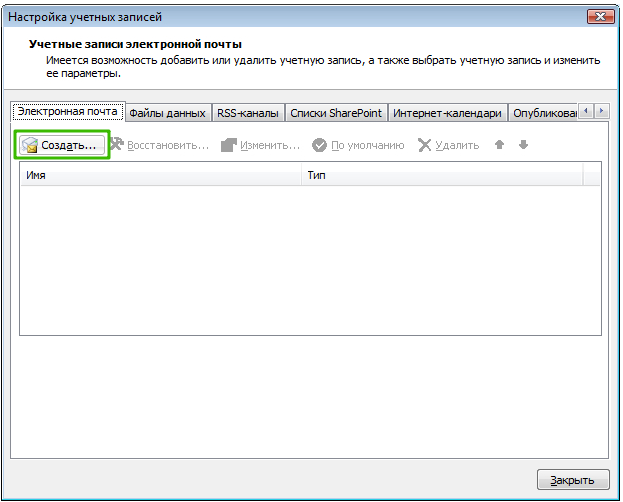
В открывшемся окне нужно установить флажок на «Настроить вручную параметры сервера или дополнительные типы серверов» и нажать кнопку «Далее».
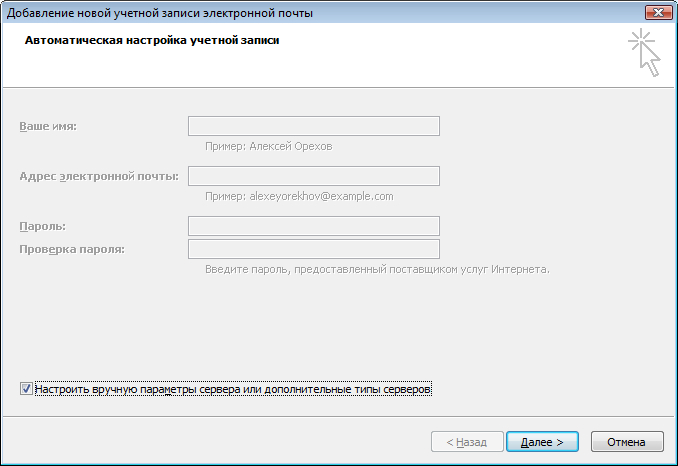
Выбираем «Электронная почта Интернета» и нажимаем кнопку «Далее»
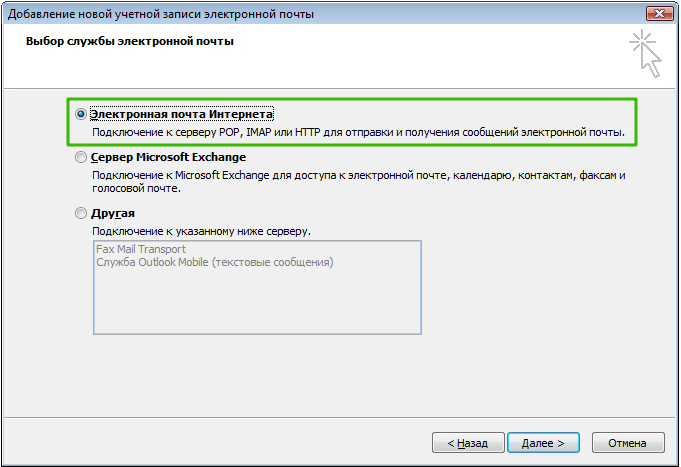
В появившемся окне указываем параметры вашего почтового ящика.
После указания всех данных нажмите кнопку «Другие настройки»
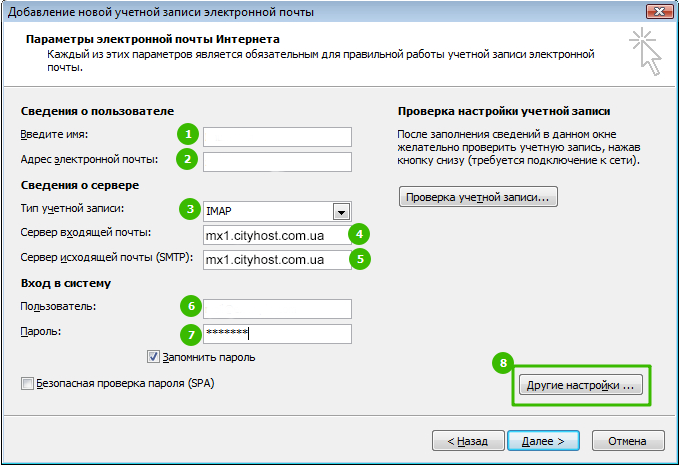
В появившемся окне перейдите на вкладку «Сервер исходящей почты».
Установите флажок «SMTP-серверу требуется проверка подлинности» и выберите опцию «Аналогично серверу для входящей почты»
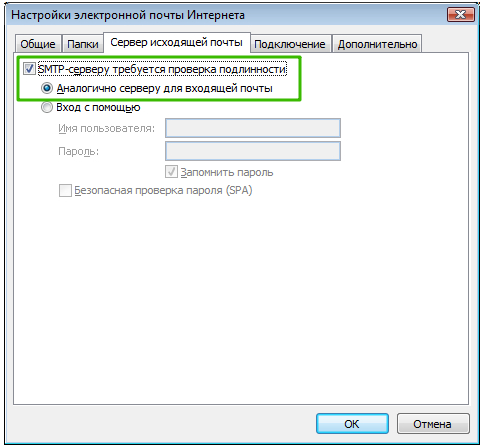
На вкладке «Дополнительно» укажите тип шифрованного подключения «SSL».
В случае, если ваш интернет-провайдер блокирует какие-либо порты, вы можете использовать альтернативные.
Для подключения к почтовому серверу доступны следующие порты:
Настройка завершена!
Все категории вопросов